Megjegyzés: Ez a cikk elvégezte a feladatát, és hamarosan megszűnik. „A lap nem található” üzenet elkerülése érdekében eltávolítjuk azokat a hivatkozásokat, amelyekről tudomásunk van. Ha létrehozott erre a lapra mutató hivatkozásokat, távolítsa el őket, így közösen naprakészen tartjuk a webet.
Ha módosítani szeretné, hogy egy SmartArt-ábra miként illeszkedik az Office-dokumentumokhoz, áthelyezheti manuálisan, illetve módosíthatja a méretet a méret csoport beállításaival.
Ez a cikk a SmartArt-ábrák áthelyezését ismerteti. A képek, szövegdobozok és WordArt-elemek áthelyezéséről és igazításáról a képek , alakzatok, szövegdobozok, SmartArt-ábrák és WordArt-elemek igazítása és igazítása , valamint a szövegdobozok, WordArt-objektumok és alakzatok áthelyezésecímű témakörben olvashat bővebben. Ha egy SmartArt-ábra alakzatát el szeretné forgatni vagy tükrözni, olvassa el a SmartArt-ábra alakzat forgatása vagy tükrözésecímű témakört.
SmartArt-ábra manuális áthelyezése
-
Kattintson arra a SmartArt-ábrára, amelyet át szeretne helyezni a kijelöléséhez.
-
Helyezze a mutatót a SmartArt-ábra szegélyére (de ne a pontok között).

-
Amikor az egérmutató

Tipp: A SmartArt-ábra áthelyezéséhez használhatja a nyílbillentyűket is. Kattintson a SmartArt-ábrára a kijelöléséhez, majd nyomja le a jobbra, balra, fel és le BILLENTYŰt a SmartArt-ábra áthelyezéséhez a kívánt helyre.
Megjegyzés: Ha egy SmartArt-ábrát a dokumentum egy másik diára vagy lapjára szeretne áthelyezni, kattintson az áthelyezni kívánt SmartArt-ábrára, majd nyomja le a CTRL + X billentyűkombinációt a kivágásához. Ugrás másik lapra vagy diára: kattintson arra a pontra, ahová át szeretné helyezni a SmartArt-ábrát, majd a CTRL + V billentyűkombinációt lenyomva illessze be a SmartArt-ábrát az új helyre.
A SmartArt-ábra pontos méretének megadása
-
Kattintással jelölje ki a SmartArt-ábrát.
-
A SmartArt-eszközökeszközcsoport Formátum lapján kattintson a méretelemre, majd hajtsa végre az alábbi műveletek egyikét vagy mindegyikét:
-
Írjon be egy számot a magasság mezőbe.
-
Írjon be egy számot a szélesség mezőbe.
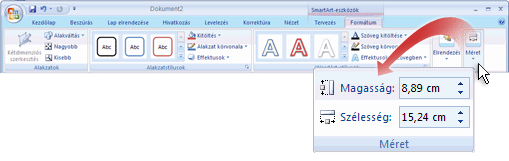
Ha nem látható a SmartArt-eszközök vagy a Formátum lap, győződjön meg arról, hogy egy SmartArt-ábra ki van kijelölve.
-










